Organisatiegebruikers toevoegen en toegang beheren
Azure DevOps Services
Meer informatie over het toevoegen van gebruikers aan uw organisatie en het beheren van gebruikerstoegang via directe toewijzing. Zie Over organisatiebeheer in Azure DevOps voor een overzicht van het toevoegen van gebruikers en gerelateerde concepten. Gebruikers kunnen menselijke gebruikers, serviceaccounts en service-principals bevatten.
De volgende typen gebruikers kunnen gratis deelnemen aan uw Azure DevOps Services-organisatie:
- Vijf gebruikers die basisfuncties krijgen, zoals versiebeheer, hulpprogramma's voor Agile, Java, build, release en meer
- Onbeperkte gebruikers die Stakeholder-functies hebben, zoals werken met uw backlog, werkitems en query's. Gebruik de toegang van belanghebbenden niet als vervanging voor meer beperkte machtigingen, omdat gebruikers met een Visual Studio-abonnement of een GitHub Enterprise-licentie automatisch worden bijgewerkt van Belanghebbende wanneer ze zich aanmelden. Zie Snelzoekgids voor toegang van belanghebbendenvoor meer informatie.
- Onbeperkte Visual Studio-abonnees die ook de functies Basic of Basic + Test Plan krijgen, afhankelijk van hun abonnementsniveau.
Hebt u meer gebruikers met basisfuncties nodig?
Notitie
Zie Externe gebruiker toevoegen voor meer informatie over het uitnodigen van externe gebruikers.
Vereisten
| Categorie | Vereisten |
|---|---|
| Toestemmingen | Lid van de groep Beheerders van projectverzamelingen. Eigenaren van organisaties zijn automatisch lid van deze groep. |
| Organisatie | Een organisatie. |
Zie Gebruikerstoegang toevoegen en beheren voor een overzicht van de methoden die worden ondersteund voor het toevoegen van gebruikers aan een organisatie.
Gebruikers toevoegen aan uw organisatie
Beheerders kunnen gebruikerstoegang efficiënt beheren door gebruikers toe te voegen aan een organisatie, hen toegang te geven tot de juiste hulpprogramma-extensies en servicetoegangsniveaus, en ze toe te wijzen aan relevante groepen, allemaal vanuit één weergave. Dit gestroomlijnde proces zorgt ervoor dat nieuwe gebruikers over de benodigde machtigingen en resources beschikken om onmiddellijk een bijdrage te kunnen leveren.
Notitie
Als u een door Microsoft Entra ID ondersteunde organisatie hebt en gebruikers moet toevoegen die extern zijn voor Microsoft Entra ID, moet u eerst externe gebruikers toevoegen. Kies op de pagina Vertel ons over deze gebruiker onder Type gebruiker de optie Gebruiker met een bestaand Microsoft-account. Nadat u deze stappen hebt voltooid, volgt u deze instructies om de Microsoft Entra ID-gebruiker toe te voegen aan Azure DevOps.
U kunt maximaal 50 gebruikers in één transactie toevoegen. Wanneer u gebruikers toevoegt, ontvangt elke gebruiker een e-mailmelding met een koppeling naar de organisatiepagina, zodat ze eenvoudig toegang kunnen krijgen tot de resources van de organisatie en deze kunnen gaan gebruiken.
Voer de volgende stappen uit om andere gebruikers toegang te geven tot uw organisatie:
Meld u aan bij uw organisatie (
https://dev.azure.com/{yourorganization}).Selecteer
 Organisatie-instellingen.
Organisatie-instellingen.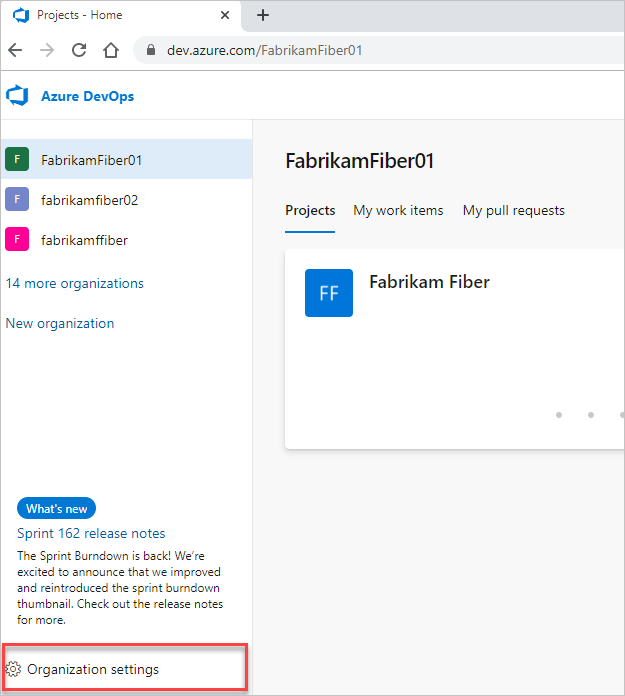
Selecteer Gebruikers>toevoegen.
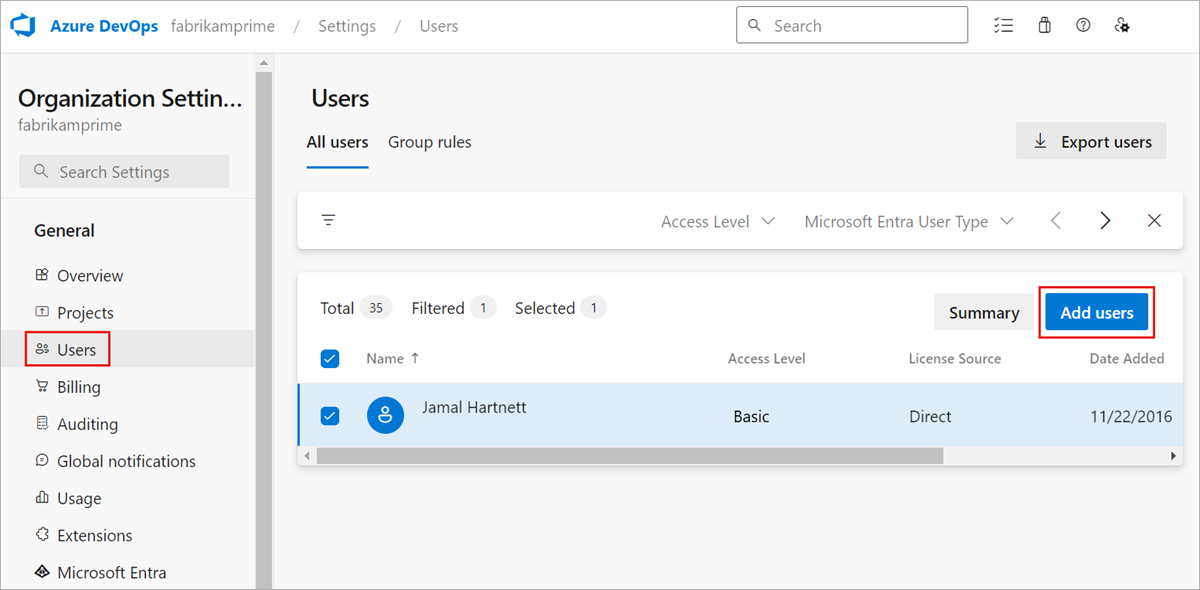
Voer de volgende informatie in.
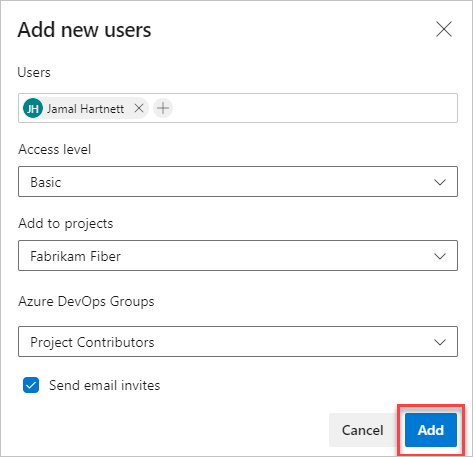
-
Gebruikers: Voer de e-mailadressen (Microsoft-accounts) of GitHub-gebruikersnamen van de gebruikers in. U kunt meerdere e-mailadressen toevoegen door ze te scheiden met een puntkomma
;. Geaccepteerde e-mailadressen worden rood weergegeven. Zie Verbinding maken met GitHub/veelgestelde vragen voor meer informatie over GitHub-verificatie. Als u een service-principal wilt toevoegen, voert u de weergavenaam van de toepassing of beheerde identiteit in.- Toegangsniveau: stel het toegangsniveau in op Basic voor gebruikers die bijdragen aan de codebasis. Zie Over toegangsniveaus voor meer informatie.
- Toevoegen aan projecten: selecteer het project waaraan u de gebruikers wilt toevoegen.
- Azure DevOps-groepen: laat staan als projectbijdragers, de standaardbeveiligingsgroep voor gebruikers die bijdragen aan uw project. Zie Standaardmachtigingen en toegangstoewijzingen voor meer informatie.
Notitie
Voeg e-mailadressen toe voor persoonlijke Microsoft-accounts en -id's voor GitHub-accounts, tenzij u microsoft Entra-id wilt gebruiken om gebruikers te verifiëren en de toegang van de organisatie te beheren. Als een gebruiker geen Microsoft- of GitHub-account heeft, vraagt u hem of haar zich aan te melden voor een Microsoft-account of een GitHub-account.
-
Gebruikers: Voer de e-mailadressen (Microsoft-accounts) of GitHub-gebruikersnamen van de gebruikers in. U kunt meerdere e-mailadressen toevoegen door ze te scheiden met een puntkomma
Selecteer Toevoegen om uw uitnodiging te voltooien.
Lees meer over toegangsniveaus voor gebruikers voor meer informatie over gebruikerstoegang.
Notitie
U kunt personen toevoegen aan projecten in plaats van aan uw organisatie. Gebruikers krijgen automatisch basisfuncties toegewezen als uw organisatie seats beschikbaar heeft of functies van belanghebbenden als dat niet het probleem is. Meer informatie over het toevoegen van leden aan projecten.
Wanneer een gebruiker geen toegang meer nodig heeft tot uw organisatie, verwijdert u deze uit uw organisatie.
Gebruikers beheren
Vanuit uw webbrowser kunt u bepaalde gebruikersgegevens bekijken en bewerken. Met behulp van de Azure DevOps CLI kunt u details bekijken over een specifieke gebruiker en het toegangsniveau bijwerken.
In de weergave Gebruikers worden belangrijke informatie weergegeven voor elke gebruiker in een tabel. In deze weergave kunt u het volgende doen:
- Bekijk en wijzig toegewezen service-extensies en toegangsniveaus.
- Gebruikers met meerdere selecties en bulksgewijs hun extensies en toegangsniveaus bewerken.
- Filter op gedeeltelijke gebruikersnamen, toegangsniveaus of extensienamen.
- Zie de laatste toegangsdatum voor elke gebruiker. Deze informatie kan u helpen gebruikers te identificeren om hun toegang te verwijderen of te verlagen om binnen uw licentielimieten te blijven. Zie Machtigingen en toegang voor meer informatie.
Meld u aan bij uw organisatie (
https://dev.azure.com/{yourorganization}).Selecteer
 Organisatie-instellingen.
Organisatie-instellingen.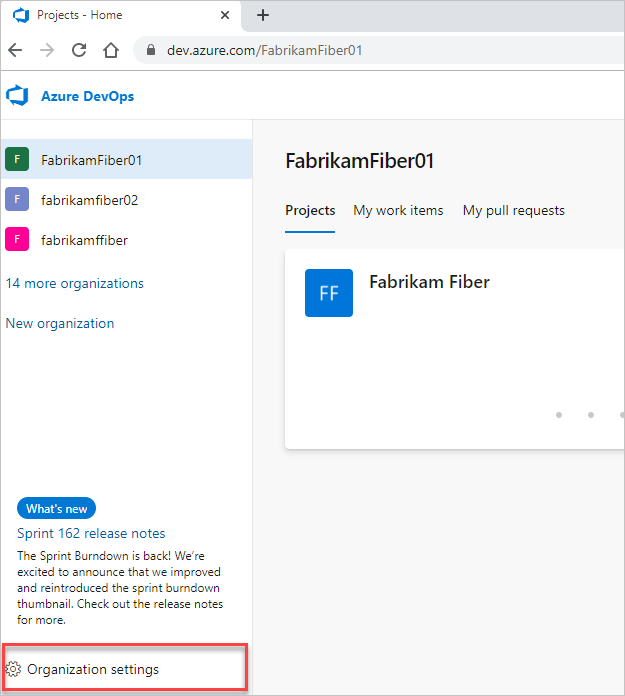
Selecteer Gebruikers.
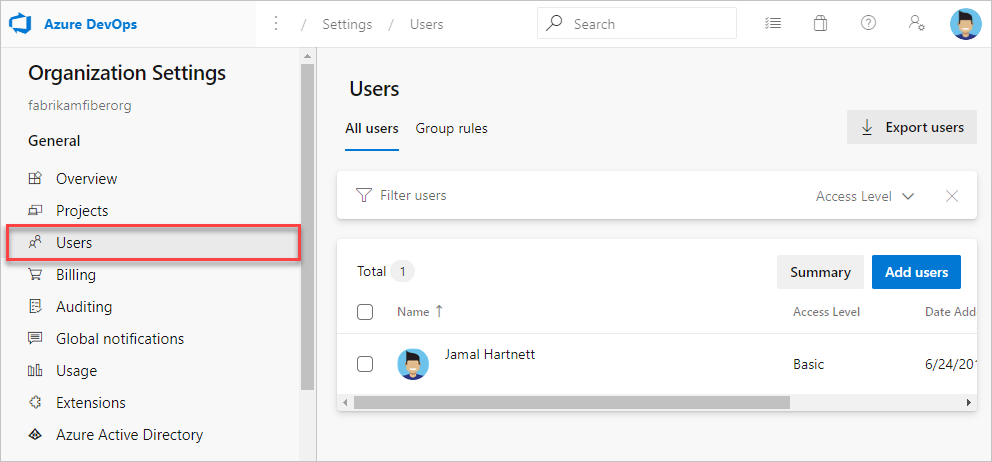
Selecteer een gebruiker of groep. Selecteer vervolgens Acties... aan het einde van de kolom Naam om het contextmenu te openen.
Kies in het contextmenu een van de volgende opties:
- Toegangsniveau wijzigen
- Gebruiker beheren
- Uitnodiging opnieuw verzenden
- Directe toewijzingen verwijderen
-
Verwijderen uit de organisatie (gebruiker wordt verwijderd)
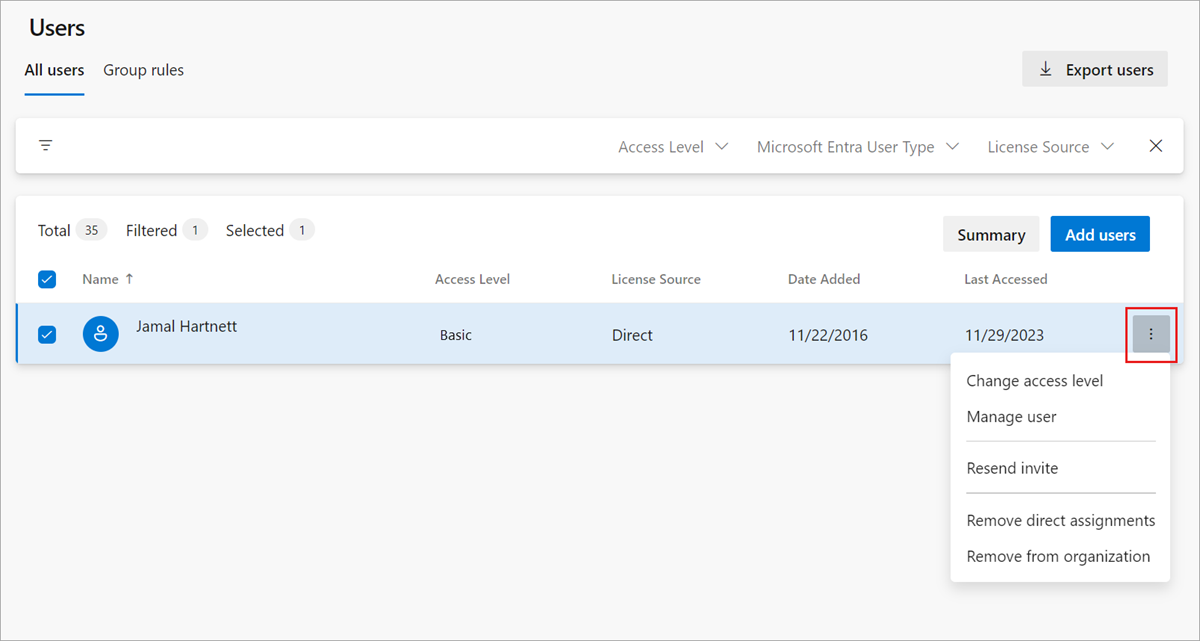
- Sla uw wijzigingen op.
Zichtbaarheid van gebruikers beperken tot organisatie- en projectgegevens
Als u de toegang van bepaalde gebruikers tot organisatiegegevens wilt beperken, schakelt u de functie Zichtbaarheid en samenwerking van gebruikers beperken tot specifieke preview-functies voor projecten in en voegt u de gebruikers toe aan de groep Gebruikers met projectbereik. Zodra ze zijn toegevoegd, hebben gebruikers in die groep geen toegang tot projecten waaraan ze niet expliciet zijn toegevoegd.
Notitie
Gebruikers en groepen die zijn toegevoegd aan de groep Gebruikers binnen projectbereik, hebben beperkte toegang tot project- en organisatiegegevens. Ze hebben ook beperkte toegang tot specifieke identiteiten via de personenkiezer. Zie De zichtbaarheid van gebruikers voor projecten beperken en meer voor meer informatie.
Als u gebruikers wilt toevoegen aan de nieuwe groep Gebruikers met projectbereik, voert u de volgende stappen uit:
Meld u aan bij uw organisatie (
https://dev.azure.com/{yourorganization}).Schakel de functie Zichtbaarheid en samenwerking van gebruikers beperken tot specifieke preview-functies voor projecten voor de organisatie in. Zie Preview-functies beheren voor meer informatie.
Tip
De groep Gebruikers met projectbereik wordt alleen weergegeven onder > zodra de zichtbaarheid en samenwerking van gebruikers beperken tot de preview-functie van specifieke projecten wordt ingeschakeld.
Voeg gebruikers of groepen toe aan uw project door de stappen in Gebruikers toevoegen aan een project of team te volgen. Wanneer u gebruikers toevoegt aan een team, worden ze automatisch toegevoegd aan zowel het project als de teamgroep.
Selecteer
 Organisatie-instellingen.
Organisatie-instellingen.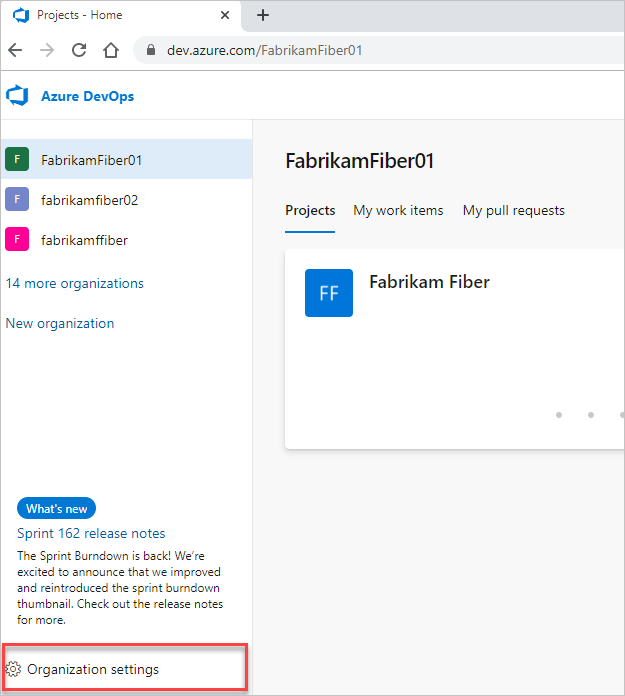
Selecteer >> binnen projectbereik.
Kies het tabblad Leden .
Voeg alle gebruikers en groepen toe waaraan u het bereik wilt toewijzen aan het project waaraan u ze hebt toegevoegd.
Zie Gebruikers of groepen toevoegen of verwijderen, beveiligingsgroepen beheren voor meer informatie.
Waarschuwing
Houd rekening met de volgende beperkingen bij het gebruik van deze preview-functie:
- De beperkte zichtbaarheidsfuncties die in deze sectie worden beschreven, zijn alleen van toepassing op interacties via de webportal. Met de REST API's of
azure devopsCLI-opdrachten hebben projectleden toegang tot de beperkte gegevens. - Gebruikers in de beperkte groep kunnen alleen gebruikers selecteren die expliciet zijn toegevoegd aan Azure DevOps en niet gebruikers die toegang hebben via microsoft Entra-groepslidmaatschap.
- Gastgebruikers die lid zijn van de beperkte groep met standaardtoegang in Microsoft Entra ID, kunnen niet zoeken naar gebruikers met de personenkiezer.
Veelgestelde vragen
V: Welke e-mailadressen kan ik toevoegen?
A:
- Als uw organisatie is verbonden met Microsoft Entra ID, kunt u alleen e-mailadressen toevoegen die intern zijn aan de adreslijst.
- Voeg e-mailadressen toe van gebruikers met 'persoonlijke' Microsoft-accounts , tenzij u gebruikers verifieert en de toegang beheert via Microsoft Entra-id met behulp van de adreslijst van uw organisatie.
- Als uw organisatie is verbonden met uw adreslijst, moeten alle gebruikers directoryleden zijn. Ze moeten zich aanmelden bij Azure DevOps met werk- of schoolaccounts die worden beheerd door uw directory. Als ze geen leden zijn, moeten ze worden toegevoegd aan de directory.
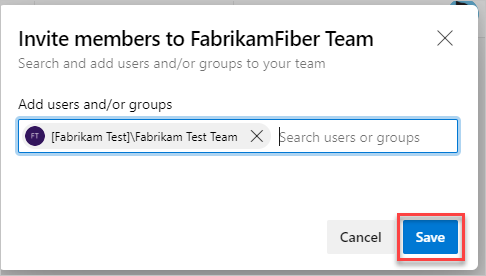
Nadat u leden aan uw project hebt toegevoegd, ontvangt elk lid een uitnodigingsmail met een koppeling naar uw organisatie. Ze kunnen deze koppeling gebruiken om u aan te melden en toegang te krijgen tot uw project. Eerste leden kunnen om meer informatie worden gevraagd wanneer ze zich aanmelden om hun ervaring aan te passen.
V: Wat gebeurt er als gebruikers de uitnodigings-e-mail niet ontvangen of verliezen?
A:
Voor organisaties die zijn verbonden met Microsoft Entra ID: als u gebruikers uitnodigt van buiten uw Microsoft Entra-id, moeten ze hun e-mail gebruiken. Als u gebruikers uit de organisatie verwijdert, worden zowel hun toegang als hun licentie verwijderd. Alle artefacten die eraan zijn toegewezen, blijven echter ongewijzigd. U kunt gebruikers altijd opnieuw uitnodigen in de organisatie als ze aanwezig zijn in de Microsoft Entra-tenant. Nadat ze uit Microsoft Entra-id zijn verwijderd, kunt u geen nieuwe artefacten (werkitems, pull-aanvragen enzovoort) aan hen toewijzen. De geschiedenis van artefacten die al aan de gebruikers zijn toegewezen, blijft behouden.
Voor organisaties met Microsoft-accounts: u kunt een koppeling verzenden naar de projectpagina, opgenomen in de uitnodigingsmail, naar nieuwe teamleden. Als u gebruikers uit de organisatie verwijdert, worden zowel hun toegang als hun licenties verwijderd. U kunt geen nieuwe artefacten (werkitems, pull-aanvragen enzovoort) meer toewijzen aan deze gebruikers. Alle artefacten die eerder aan deze artefacten zijn toegewezen, blijven echter ongewijzigd.
V: Waarom kan ik geen leden meer toevoegen?
A: Zie Q: Waarom kan ik geen leden meer toevoegen aan mijn project?.
V: Hoe verschilt de toegang van machtigingen?
A: Toegangsniveaus bepalen de toegang van een gebruiker tot specifieke webportalfuncties op basis van hun abonnement. Machtigingen bepalen de mogelijkheid van een gebruiker om specifieke bewerkingen uit te voeren, die worden beheerd door lidmaatschap van beveiligingsgroepen of specifieke ACL-toewijzingen (Access Control Level) die zijn gemaakt voor een gebruiker of groep.